
Meizu кытай брендинин смартфондорунун тез жайылып, популярдуулугу эң сонун баа / иштөө катышы менен гана эмес, ошондой эле Android'де негизделген FlymeOS операциялык тутумунун түзмөктөрүндө иштөө менен байланыштуу. Meizu'дун эң популярдуу моделдеринин бири - M2 Note смартфонунда ушул ОС кантип жаңыртылып, кайра орнотулуп жана колдонуучу программасы менен алмаштырылгандыгын карап көрөлү.
Системалык программаны кайра орнотуу процедурасына өтүүдөн мурун, Meizu аппараттарында микроб программаларын жаңыртуу жана орнотуу процесси башка бренддердин Android түзмөктөрүнө салыштырмалуу эң коопсуз жана оңой экендигин белгилей кетүү керек.

Программанын бир бөлүгүнө зыян келтирүү коркунучу үчүнчү тараптын иштеп чыгуучуларынан өзгөртүлгөн чечимдерди орнотууда гана пайда болот. Бул учурда төмөнкүлөрдү унутпаш керек.
Смартфондун ээси түзмөк менен белгилүү бир процедураларды өткөрүүнү өз алдынча чечет жана натыйжалары жана кесепеттери үчүн өз алдынча жооп берет! Lumpics.ru администрациясы жана макаланын автору колдонуучунун аракеттеринин терс кесепеттери үчүн жооп бербейт!
FlymeOS түрлөрү жана версиялары
Meizu M2 Not тутумуна тутумдук программаны орнотуудан мурун, түзмөктө кайсы микроб программасы орнотулгандыгын билип, түзмөктү, башкача айтканда орнотула турган системанын нускасын аныктоо керек.

Азыркы учурда, Meizu M2 Notes үчүн мындай программа бар:
- G (Global) - эл аралык рынокто жайылтуу үчүн иштелип чыккан смартфондордо өндүрүүчү тарабынан орнотулган программа. G индекси бар программа орус тилдүү аймактын колдонуучулары үчүн эң сонун чечим, анткени ылайыктуу локалдаштыруудан тышкары, микроб программалары кытай тиркемелери жана кызматтары менен толукталбайт, көпчүлүк учурда керексиз болуп калат жана Google программалары менен жабдылышы мүмкүн.
- мен (Эл аралык) - бүгүнкү күндө эскирген жана дээрлик колдонулбай калган Flyme OS 4 негизинде программаларды классификациялоо үчүн колдонулган Глобалдык микроб программасы.
- А (Universal) - эл аралык жана кытай рынокторуна ылайыкталган M2 Note түзмөктөрүнөн табууга боло турган универсалдуу тутумдук программа түрү. Версияга жараша, ал орус локализациясынын болушу менен мүнөздөлбөйт, кытай кызматтары жана тиркемелери бар.
- U (Юником), C (China Mobile) - Meizu смартфондорун Кытай аралында (U) жашаган жана колдонуп жаткан колдонуучуларга арналган тутумдардын түрлөрү (К). Google кызматтары / тиркемелери сыяктуу эле, орус тили жок, система кытай кызматтары жана тиркемелери менен толукталган.
Түзмөккө орнотулган иштөө тутумунун түрүн жана нускасын аныктоо үчүн, төмөнкүлөрдү кылышыңыз керек.
- FlymeOS жөндөөлөрүнө өтүңүз.
- Опциялардын тизмесин эң аягына чейин жылдырып, нерсени таап, ачыңыз "Телефон жөнүндө" ("Телефон жөнүндө").
- Камтылган программанын түрүн көрсөткөн индекс маанинин бир бөлүгү "Номерди куруу" ("Build number").
- Meizu M2 Эскертүү ээлеринин көпчүлүгү үчүн, эң мыкты чечим FlaimOS глобалдык версиясы, андыктан мындай программалык камсыздоо төмөнкүдөй мисалдарда колдонулат.
- Дүйнөлүк программалык камсыздоо версияларына Кытайдан көчүп баруу үчүн керектүү кадамдар даярдоо процедураларында келтирилген. Бул манипуляциялар түзмөккө тутумдук программаны түздөн-түз орнотуудан мурун жасалат жана төмөндө макалада сүрөттөлөт.




Программалык камсыздоону кайдан алууга болот
Meizu өндүрүүчүсү программалык камсыздоону өзүнүн расмий ресурстарынан жүктөп алуу мүмкүнчүлүгүн берет. M2 Note үчүн акыркы FlymeOS пакеттерин алуу үчүн, сиз төмөнкү шилтемелерди колдонсоңуз болот:
- Кытайча котормолор:
- Global Versions:
Meizu M2 Note үчүн расмий кытай программасын жүктөп алыңыз

Meizu M2 Note үчүн глобалдык программаны расмий сайтынан жүктөп алыңыз

Төмөнкү мисалдарда колдонулган бардык пакеттерди жана куралдарды ушул материалдын тиешелүү көрсөтмөлөрүнөн таба аласыз шилтемелерден жүктөөгө болот.
Үйрөтүү
Туура даярдык көрүү дээрлик бардык окуялардын ийгилигин аныктайт жана Meizu M2 Note программасында орнотуу процесси да четте калбайт. Каалаган натыйжага жетүү үчүн төмөнкү кадамдарды аткарыңыз.

Айдоочу
Meizu M2 Notes программасын компьютер менен жупташтырууга келсек, телефон, адатта, колдонуучуларга бул маселе боюнча эч кандай кыйынчылыктарды бербейт. Компьютер менен компьютердин өз ара аракеттешүүсүнө керектүү драйверлер заводдук программага интеграцияланган жана көбүнчө автоматтык түрдө орнотулат.

Эгер керектүү компоненттер автоматтык түрдө орнотулбаса, анда сиз түзмөктүн эсинде орнотулган виртуалдык CD-ROM колдонушуңуз керек.
- Драйверди орнотуу учурунда, телефон күйгүзүлүшү керек "USB аркылуу оңдоо". Бул параметрди иштетүү үчүн, жолду караңыз: "Орнотуулар" ("Жөндөөлөр") - "Мүмкүндүк алуу" ("Атайын. Мүмкүнчүлүктөр") - "Иштеп чыгуучунун параметрлери" ("Иштеп чыгуучулар үчүн").
- Которууну жылдырыңыз "USB мүчүлүштүктөрдү оңдоо" ("USB аркылуу оңдоо") чейин "Иштетилди" чыкылдатып, функцияны колдонуунун коркунучтары жөнүндө пайда болгон сурам терезесиндеги ырастамага жооп бериңиз "OK".
- Эгер сиз Windows 8 жана андан жогору компьютерлерин колдонуп, түзмөктү башкарсаңыз, драйверди орнотуудан мурун тутум компоненттеринин санарип кол тамгасын текшерүүнү өчүрүшүңүз керек.
- М2 эскертүүсүн компьютерге кабель аркылуу туташтырабыз, эскертме көшөгөсүн ылдый жылдырып, USB туташуунун түрүн тандоого мүмкүндүк берген нерсени ачабыз. Андан кийин, ачылган параметрлердин тизмесинде, нерсенин жанындагы белгини коюңуз "Ичиндеги CD-ROM" ("Камтылган CD-ROM").
- Пайда болгон терезени ачыңыз "Бул компьютер" виртуалдык дискти таап атам "USB драйверлери"кол менен орнотуу үчүн компоненттерди камтыйт.
- АӨБ драйверлерин орнотуңуз (файл android_winusb.inf)

жана MTK микроб программасы (CDC-acm.inf).

Драйвердерди колго орнотуп жатканда шилтемедеги материалдагы көрсөтмөлөрдү аткарыңыз.
Сабак: Android программасы үчүн драйверлерди орнотуу


Толугураак: Драйвердин санарип кол тамгасын текшерүүнү өчүрүү


Эгер M2 Android'ге жүктөлбөсө жана орнотулган SDди колдонуу мүмкүн болбосо, анын мазмунун шилтемеден көчүрүп алсаңыз болот:
Meizu M2 Note кошуу жана микроб программасы үчүн драйверлерди жүктөп алыңыз

Flyme Account
Flyme менчик системасында иштей турган Meizu аппаратын сатып алуу менен, смартфонду иштеп чыгуучу тарабынан түзүлгөн жетиштүү өнүккөн тиркемелердин жана кызматтардын экосистемасынын бардык артыкчылыктарын пайдалануу мүмкүнчүлүгүнө ишенсеңиз болот Бир катар функцияларды, анын ичинде даярдоо процессинде талап кылынган мүмкүнчүлүктөрдү алуу үчүн. микроб программасы, сизге Flyme каттоо эсеби керек.

Эсептик жазууну каттоо жана аны телефонго киргизүү түпкү укуктарды алууну, ошондой эле колдонуучунун маалыматтарынын камдык көчүрмөсүн түзүүнү жеңилдетет. Бул төмөндө талкууланат, бирок жалпысынан Flyme эсептеринин баарына Flyme каттоо эсеби керек деп айта алабыз. Сиз эсептик жазууну түздөн-түз смартфонуңуздан каттай аласыз, бирок, мисалы, FlymeOS кытай нускаларында бул кыйын болушу мүмкүн. Ошондуктан, ЭЭМден каттоо эсебин түзүү жараяны эң туура болот.
- Шилтемени чыкылдатып, жаңы каттоо эсебин каттоого баракчаны ачабыз:
- Төмөнкү тизмедеги өлкөнүн кодун тандап, номерлерди колго киргизип, телефон номерин киргизген жерди толтуруңуз. Андан кийин чыкылдатыңыз "Өткөрүү үчүн чыкылдатыңыз" жана "Сиз робот эмессиз" деген жөнөкөй тапшырманы аткарыңыз. Андан кийин, баскыч иштей баштайт "Азыр катталуу"аны чыкылдатыңыз.
- Текшерүү коду менен SMS күтөбүз,

кийинки каттоо кадамынын бетиндеги тиешелүү талаага киргизип, андан соң чыкылдатыңыз "NEXT".
- Кийинки кадам - ойлоп табуу жана талаага кирүү "Сырсөз" каттоо эсебинин сырсөзүн басып, чыкылдатыңыз "ТАПШЫРУУ".
- Профильди башкаруу бети ачылат, анда сиз лакап атын жана аватарды коюңуз (1), паролду өзгөртүү (2), электрондук почтанын дарегин (3) жана коопсуздукту калыбына келтирүү суроолорун (4) кошо аласыз.
- Эсептик жазуунун атын (Эсеп аты) орнотуңуз, аны смартфонго киргизүү үчүн керек болот:
- Шилтемени чыкылдатыңыз "Flyme каттоо эсебинин аталышын коюңуз".
- Каалаган ысымды киргизип, чыкылдатыңыз "Save".


Бул манипуляциянын натыйжасында форманын Flyme эсебине кирүү үчүн логинге ээ болобуз имя_пользователя@flyme.cn, Meizu экосистемасындагы логин жана электрондук почта.
- Смартфондо түзмөктүн жөндөөлөрүн ачып, нерсеге өтүңүз "Flyme account" ("Flyme Account") бөлүмү "Каттоо" ( "Эсеп"). Кийинки чыкылдатуу "Кирүү / Катталуу" ("Кирүү / Катталуу"), андан кийин каттоо учурунда көрсөтүлгөн Эсеп аты (жогорку талаа) жана паролду (төмөнкү талаа) киргизиңиз. басма сөз "Кирүү" ( "INPUT").
- Бул эсеп боюнча түзүлүп бүттү деп эсептесе болот.
Flyme каттоо эсебин Meizu расмий веб-сайтында каттоодон өткөрүңүз







Камдык
Кайсы бир түзмөктү жаркылдаткан учурда, анын эс тутумундагы бардык маалыматтар, анын ичинде колдонуучу маалыматтары (байланыштар, сүрөттөр жана видеолор, орнотулган тиркемелер ж.б.) жок кылынса, бул стандарттуу жана кадимки көрүнүш.

Маанилүү маалыматтын жоголушун алдын алуу үчүн, анын резервдик көчүрмөсүн алышыңыз керек. Meizu M2 Notes жөнүндө айта турган болсок, камдык көчүрмөнү ар кандай ыкмаларды колдонуп жасаса болот. Мисалы, макаладан Android түзмөктөрүн жарк эттирүүдөн мурун маалыматты сактоонун бир ыкмасын колдонсоңуз болот:
Read more: Камтылган программага чейин Android түзмөктөрүнүн камдык көчүрмөсү
Мындан тышкары, өндүрүүчү Meizu смартфондору үчүнчү жактардын куралдарын колдонбостон, маанилүү колдонуучу маалыматтарынын камдык көчүрмөлөрүн түзүү үчүн жакшы куралды иштеп чыкты. Flyme эсебинин мүмкүнчүлүктөрүн колдонуп, тутумдун жөндөөлөрү, орнотулган тиркемелер, байланыштар, билдирүүлөр, чалуулар тарыхы, календардык маалыматтар, сүрөттөр сыяктуу дээрлик бардык маалыматтарыңыздын көчүрмөсүн толугу менен же жарым-жартылай сактай аласыз.
- Киребиз "Орнотуулар" ("Жөндөөлөр") телефонун тандаңыз "Телефон жөнүндө" ("Телефон жөнүндө"), анда "Сактоо" ( "Эс").
- Бөлүмдү тандаңыз "Камдык көчүрүү жана калыбына келтирүү" ("Камдык көчүрүү") чыкылдатыңыз "Ооба" Терезеде ("Уруксат берүү") компоненттерге кирүүгө уруксат сурап, андан кийин баскычты басыңыз "АЗЫРКЫ КӨМӨК" ("КӨЧӨМӨН БЕРҮҮ").
- Биз сактай турган маалыматтардын түрлөрүнүн аттарынын жанына белгилерди коюп, чыкылдатып, камдык сактоону баштайбыз "БАШТАП ЖҮРҮҮ" ("БАШКЫ КӨЧҮРҮҮ"). Биз маалымат сактоо жана чыкылдатуу аякташын күтүп жатабыз "АТКАРЫЛДЫ" ( "ДАЯРДАН").
- Демейки резервдик көчүрмө түзмөктүн эс тутумунун каталогунда сакталат "Камдык".
- Камдык папканы коопсуз жерге көчүрүү сунушталат (ЖК драйвы, булут кызматы), анткени айрым иш-аракеттер эс тутумду толук форматташтырууну талап кылат, ошондо камдык көчүрмө дагы жок болот.




Мындан тышкары. Meizu Cloud менен шайкештештирүү.
Жергиликтүү камдык сактоодон тышкары, Meizu колдонуучунун негизги маалыматтарын өзүнүн булут кызматы менен шайкештештирүүгө жана зарыл болсо, Flyme эсебине кирүү менен маалыматты калыбына келтирүүгө мүмкүнчүлүк берет. Үзгүлтүксүз автоматтык синхрондоштуруу үчүн төмөнкүлөрдү аткарыңыз.
- Биз жолдо баратабыз: "Орнотуулар" ("Жөндөөлөр") - "Flyme account" ("Flyme Account") - "Дайындарды шайкештештирүү" ("Дайындарды шайкештештирүү").
- Дайындарды булутка көчүрүү үчүн, которгучту жылдырыңыз "Авто синхрондоштуруу" абалда "Иштетилди". Андан кийин биз ээлөө зарыл болгон маалыматтарды белгилеп, кнопканы басабыз "SYNC NOW".
- Процедураны аяктагандан кийин, түзмөктө камтылышы мүмкүн болгон дээрлик бардык маанилүү маалыматтардын коопсуздугуна ишенсеңиз болот.


Тамыр укугун алуу
Meizu M2 Note тутумдук программасы менен олуттуу манипуляциялар жасоо үчүн, Superuser укуктары талап кылынат. Flyme эсебин каттоодо турган түзмөктүн ээлери үчүн процедурада эч кандай кыйынчылыктар болбойт жана төмөнкү расмий ыкма менен жүргүзүлөт.

- Телефон Flyme эсебине киргендигин текшеребиз.
- көрүү "Орнотуулар" ("Жөндөөлөр") пунктун тандаңыз "Коопсуздук" ("Коопсуздук") бөлүмү "Систем" ("Түзмөк") басып, чыкылдатыңыз "Тамыр уруксаты" ("Root Access").
- Кутучаны белгилеңиз "Кабыл алуу" ("Кабыл алам") тамыры боюнча укуктарды колдонуунун терс кесепеттери жөнүндө эскертүүнүн текстине ылайык чыкылдатыңыз "OK".
- Flame эсебинин сырсөзүн киргизип, чыкылдатыңыз "OK". Смартфон автоматтык түрдө өчүрүлүп, Superuser артыкчылыктары менен башталат.



Мындан тышкары. Эгерде Flyme эсебин жана түпкү укуктарды алуунун расмий ыкмасын кандайдыр бир себептер менен колдонуу мүмкүн болбосо, сиз KingRoot тиркемесин колдоно аласыз. Superuser укуктарын алуу максатында өткөрүлгөн программанын манипуляциялары материалда баяндалган:
Сабак: PC үчүн KingROOT колдонуп тамыр укугун алуу

ID алмаштыруу
Эгер сиз Кытайда колдонууга арналган программанын версиясынан Глобалдык микроб программасына өтсөңүз, анда жабдык аныктагычты алмаштырышыңыз керек. Төмөндөгү көрсөтмөлөрдү аткарып, "кытай" Meizu M2 Note "европалык" түзмөккө айланган, анда сиз орус, Google кызматтары жана башка артыкчылыктарды камтыган программаны орнотсоңуз болот.
- Түзмөктүн Superuser укуктарына ээ экендигине ынанабыз.
- "Android үчүн Терминал Эмулятору" тиркемесин төмөнкү жолдордун бири менен орнотуңуз:
- Курал Google Play'де жеткиликтүү.
Play Marketтен Meizu M2 Note идентификаторун өзгөртүү үчүн терминалды жүктөп алыңыз
- Эгер Google кызматтары жана, демек, Play Market тутумда жок болсо, Терминал_1.0.70.apk файлын төмөнкү шилтеме аркылуу жүктөп алып, түзмөктүн ички эстутумуна көчүрүңүз.
Meizu M2 Эскерткичти өзгөртүү үчүн Терминалды жүктөп алыңыз
Файл менеджеринде APK файлын иштетип, колдонмону орнотуңуз.

- Курал Google Play'де жеткиликтүү.
- Meizu M2 Note идентификаторун өзгөртүү үчүн атайын сценарий камтылган архивди жүктөп алыңыз.
- Сценарий топтомун ачып, файлды коюңуз chid.sh смартфондун ички эс тутумунун тамыры.
- Ишке киргизебиз "Терминал Эмулятору". Команда жазуу
сужана чыкылдатыңыз "Кирүү" виртуалдык тергичте.
Колдонмонун түпкү укуктарын бериңиз - баскыч "Ооба" суроо терезесинде жана "Уруксат бер" эскертүү терезесинде.
- Жогорудагы буйруктун натыйжасында мүнөздүн өзгөрүшү керек
$боюнча#терминал буйрук киргизүү сабында. Команда жазууsh /sdcard/chid.shжана чыкылдатыңыз "Кирүү". Андан кийин, түзмөк автоматтык түрдө кайра жүктөлөт жана жаңы идентификатор менен иштей баштайт. - Баардыгы ийгиликтүү болгонуна ынануу үчүн жогорудагы эки кадамды дагы бир жолу жасашыңыз керек. Эгер идентификатор ОС глобалдык версиясын орнотууга жарактуу болсо, терминал эскертме берет.

Meizu M2 Эскерткичти өзгөртүү үчүн скриптти жүктөп алыңыз



Күйгүзүп коюу.
Төмөндө Meizu M2 Note ичинде расмий FlymeOS орнотуунун, жаңыртуунун жана мурдагы версиясына өтүүнүн эки жолу, ошондой эле өзгөртүлгөн (ыңгайлаштырылган) чечимдерди орнотуу боюнча көрсөтмөлөр берилген. Манипуляцияларды жасаардан мурун, тандалган ыкманын көрсөтмөлөрүн башынан аягына чейин окуп чыгып, керектүү нерселердин бардыгын даярдап алыңыз.

1-ыкма: Фабриканы калыбына келтирүү
Тутумду орнотуунун ушул расмий жолу, колдонуу коопсуздугу жагынан эң жакшы. Бул ыкманы колдонуп, сиз FlymeOS'ду жаңырта аласыз, ошондой эле мурунку версияларына кайта аласыз. Мындан тышкары, түзмөк Android'ге жүктөлбөсө, ыкма натыйжалуу чечим болушу мүмкүн.
Төмөнкү мисалда, FlymeOS 5.1.6.0G версиясы FlymeOS 5.1.6.0A жана мурун өзгөртүлгөн идентификатору бар түзмөктө орнотулган.
- Тутумдун программалык камсыздоосун жүктөп алыңыз. Мисалда колдонулган архивди төмөнкү шилтемеден жүктөп алууга болот:
Meizu M2 Note үчүн FlymeOS 5.1.6.0G программасын жүктөп алыңыз
- Атын өзгөртпөстөн, файлды көчүрүңүз update.zip түзмөктүн ички эс тутумуна.
- Калыбына келтирүүгө кириштик. Бул үчүн, Meizu M2 Note өчүрүлүп, үн көлөмүн басуу баскычын басып, кармап туруп, кубат баскычын басыңыз. Титирөөдөн кийин "Иштетүү" коё бер, жана "Көлөм +" экран төмөнкү сүрөттө көрүнгөндөй күтүп туруңуз.
- Эгерде жаңыртуу топтому калыбына келтирүүдөн мурун түзмөктүн ички эс тутумуна көчүрүлбөсө, анда калыбына келтирүү режиминдеги смартфонду USB кабели менен компьютерге туташтырып, тутумдагы файлды Android түзмөгүнө жүктөбөстөн түзмөктүн эс тутумуна өткөрүп берсеңиз болот. Бул туташуу опциясы менен, смартфон компьютер тарабынан алынуучу диск катары аныкталды "Калыбына келтирүү" Пакетти көчүрүү керек болгон 1,5 ГБ сыйымдуулук "Update.zip"
- Абзацка белгини коюңуз "Дайындарды тазалоо"маалыматтарды тазалоону камтыйт.

Нускасын жаңыртып, аны орнотулган программалык камсыздоо түрү менен орнотулган пакетти орнотуу үчүн колдонсоңуз, тазалоодон баш тартсаңыз болот, бирок жалпы учурда бул иш-аракет абдан сунушталат.
- Баскычты басыңыз "Старт". Бул пакетти программалык камсыздоо менен текшерүү процесси башталат, андан кийин аны орнотуу процесси башталат.
- Flym жаңы версиясынын орнотулушун күтүп жатабыз, андан кийин смартфон автоматтык түрдө жаңыланган системага кайра жүктөлөт. Орнотулган компоненттердин инициалдаштырылышын күтүшүңүз керек.
- Эгерде маалыматтар тазаланса, кабыктын баштапкы орнотулушун жүргүзүү керек.

жана микроб программаларын толук деп эсептесе болот.






2-ыкма: Ичинде орнотулган жаңыртуучу орноткуч
Meizu M2 Note ичинде тутумдук программаны орнотуунун бул ыкмасы эң жөнөкөй. Жалпысынан, толук функционалдык смартфондордо FlymeOS нускасын жаңыртууга сунушталат.
Бул ыкманы колдонууда, жаңыртууну орнотуудан мурун, колдонуучу тарабынан башкача көрсөтүлбөсө, смартфондун ичиндеги бардык маалыматтар сакталат. Төмөнкү мисалда, расмий түрдө FlymeOS 6.1.0.0G орнотулган биринчи жол менен орнотулган 5.1.6.0G версиясынын үстүнө орнотулган.

- Программалык камсыздоонун жаңыртылган версиясы менен топтомду жүктөп алыңыз.
Meizu M2 Note үчүн FlymeOS 6.1.0.0G программасын жүктөп алыңыз
- Открытпастан, файлды коюңуз update.zip түзмөктүн ички эс тутумуна.
- Смартфондун файлдарды башкаргычын ачыңыз жана буга чейин көчүрүлгөн файлды табыңыз update.zip. Андан кийин жөн гана пакеттин атын чыкылдатыңыз. Система автоматтык түрдө жаңылануу сунушталып жаткандыгын аныктайт жана топтомду орнотуу мүмкүнчүлүгүн тастыктаган терезени көрсөтөт.
- Кошумча процедурага карабастан, кутучаны белгилеңиз "Дайындарды калыбына келтирүү". Бул келечектеги көйгөйлөрдөн жана калдыктык маалыматтардын болушунан жана эски программанын "тополоңунан" улам келип чыгат.
- Баскычты басыңыз Азыр жаңыртыңыз, анын натыйжасында Meizu M2 Note автоматтык түрдө кайра жүктөлүп, текшерилип, андан кийин орнотулат update.zip.
- Топтомду орнотуп бүткөндөн кийин жаңыланган тутумга кайра жүктөө да колдонуучунун кийлигишүүсүз жүргүзүлөт!
- Көрүнүп тургандай, 10 мүнөт ичинде бардыгы абдан жөнөкөй жана түзмө-түз, ошондуктан Meizu смартфондору үчүн тутумдун акыркы нускасын - FlymeOS 6 ала аласыз!
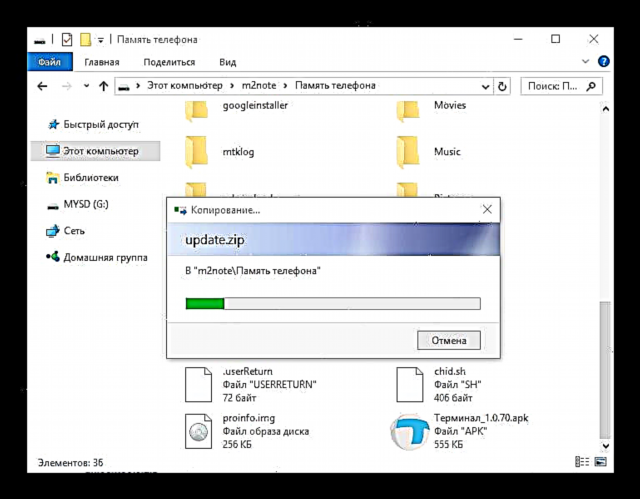





3-ыкма: Ыкчам программа
Meizu M2 Билдирүүлөрүнүн техникалык мүнөздөмөлөрү үчүнчү тараптын иштеп чыгуучуларына түзмөк түзүүгө жана түзмөк ээлерине Android 7.1 Nougat кошулган заманбап версияларына негизделген системалык программалык камсыздоонун өтө функционалдык нускаларын орнотууга жана колдонууга мүмкүнчүлүк берет. Мындай чечимдерди колдонуу, иштеп чыгуучунун расмий FlymeOS кабелине жаңыртуусун күтпөй, акыркы программаны алууга мүмкүндүк берет (бул такыр болбой калышы мүмкүн, анткени каралып жаткан модель акыркы эмес).

Meizu M2 Note үчүн CyanogenMod, Lineage, MIUI Team сыяктуу белгилүү иштеп чыгуу топторунун жана катардагы энтузиаст колдонуучулардын чечимдеринин негизинде көптөгөн өзгөртүлгөн иштөө тутумдары чыгарылды. Мындай чечимдердин бардыгы бирдей орнотулган жана аларды орнотуу үчүн төмөнкү аракеттерди талап кылат. Көрсөтмөлөрдү так аткарыңыз!
Жүктөөчү кулпусун ачуу
Meizu M2 Notes-де өзгөртүлгөн калыбына келтирүү жана колдонуучу программа орнотуу мүмкүн болбой электе, түзмөктүн жүктөөчү кулпусун ачуу керек. Процедурадан мурун, түзмөккө FlymeOS 6 орнотулуп, тамыр укуктары алынат деп болжолдонууда. Эгер андай эмес болсо, анда сиз жогоруда сүрөттөлгөн системаны орнотуунун жолдорунун бирин аткарыңыз.

Meizu M2 Note жүктөөчү кулпусун ачуу үчүн, MTK түзмөктөрү үчүн дээрлик универсалдуу флеш-драйвери SP FlashTool, ошондой эле атайын даярдалган файл сүрөттөрүнүн топтому колдонулат. Архивди керектүү нерсенин бардыгы менен жүктөп алыңыз:
Жүктөөчү Meizu M2 Эскертүү кулпусун ачуу үчүн SP FlashTool жана файлдарды жүктөп алыңыз
Эгер SP FlashTool менен иштөө тажрыйбасы жок болсо, анда колдонмо аркылуу аткарылган процедуралардын негизги түшүнүктөрү жана максаттары сүрөттөлгөн материал менен таанышуу сунушталат.
Ошондой эле караңыз: SP FlashTool аркылуу MTKга негизделген Android түзмөктөрү үчүн камтылган программа
- Жогорудагы шилтемеден жүктөлгөн архивди дисктеги өзүнчө каталогго ачыңыз.
- Администратордун атынан FlashTool ишке киргизебиз.
- Колдонмого кошуу "DownloadAgent" тиешелүү баскычты басып жана файлды тандап MTK_AllInOne_DA.bin Explorer терезесинде.
- Чачыруу баскычын жүктөп алыңыз "Чачып-жүктөм" жана файл тандоо MT6753_Android_scatter.txt.
- Талаага чыкылдатыңыз "Жайгашкан жери" карама-каршы чекит "Secro" жана ачылган Explorer терезесинен файлды тандаңыз secro.imgжолдун боюнда жайгашкан "SPFlashTool сүрөттөрдү ачуу".
- Смартфонду толугу менен өчүрүп, компьютерден ажыратыңыз, эгер туташкан болсо жана баскычты басыңыз "Download".
- М2 компьютерди USB порту менен туташтырбайбыз. Бөлүмдү кайра жазуу автоматтык түрдө башталууга тийиш. Эгер андай болбой жатса, каталогдо жайгашкан драйверди кол менен орнотуңуз "MTK Phone Driver" папкалар "SPFLashTool".
- Жазуу бөлүмү аяктагандан кийин "Secro"пайда болгон терезе эмне дейт "Жүктөө ОК", смартфонду USB портунан ажыратыңыз. Түзмөктү күйгүзбөңүз!
- Терезени жап "Жүктөө ОК", андан кийин файлдарды талаага кошуп, ушул Нускаманын 5-кадамында көрсөтүлгөндөй иш-аракет кылыңыз:
- "Preloader" - файл preloader_meizu6753_65c_l1.bin;
- "Инжил" - файл lk.bin.

- Файлдарды кошуп бүткөндөн кийин, чыкылдатыңыз "Download" жана Meizu M2 Note эскертүүсүн USB портуна туташтырыңыз.
- Түзмөктүн эс тутум бөлүктөрүн кайра жазууну күтүп жатабыз жана смартфонду компьютерден ажыратабыз.






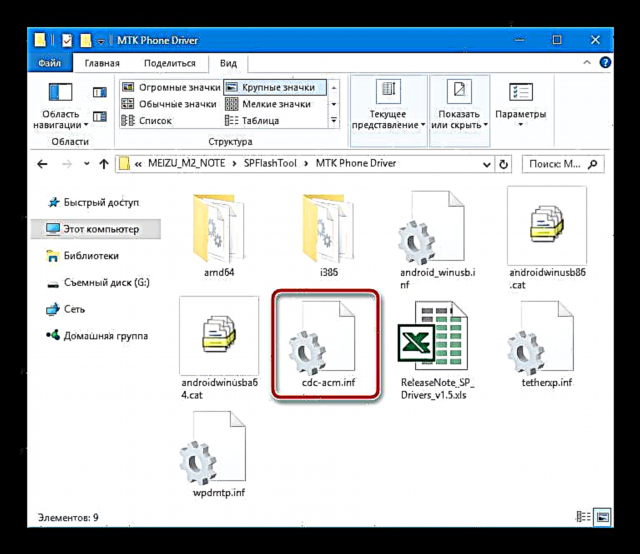




Натыйжада, кулпусу ачылбаган жүктөөчүгө ээ болобуз. Телефонду иштетип, аны колдонууну уланта берсеңиз же өзгөртүлгөн калыбына келтирүүнү орнотууну камтыган кийинки кадамга өтсөңүз болот.
TWRP орнотуу
Ыкчам калыбына келтирилген программа, тактар жана ар кандай компоненттерди орнотуу үчүн башка ушул сыяктуу жөнөкөй шайман жок окшойт. Maze M2 Эскертмесинде, расмий эмес программаларды орнотуу жалаң TeamWin Recovery (TWRP) мүмкүнчүлүктөрүн колдонуу менен жүргүзүлүшү мүмкүн.

Өзгөртүлгөн калыбына келтирүү чөйрөсүн жүктөөчү түзмөктүн үстүнөн кулпусу ачылган ыкма менен телефон аркылуу гана орнотууга болот!
- Орнотуу үчүн архивдеги жогорудагы FlashTool жүктөөчү жүктөөнүн кулпусун ачуу үчүн колдонулат жана TWRP сүрөтүн шилтемеден жүктөп алууга болот:
Meizu M2 Note үчүн TeamWin калыбына келтирүү (TWRP) жүктөп алыңыз
- Архив жүктөлгөндөн кийин TWRP_m2note_3.0.2.zip, аны ачыңыз, анын натыйжасында биз түзмөккө өткөрүп берүү үчүн керектүү файл-сүрөтү бар папканы алабыз.
- Файлды башкаргычты смартфонго орнотуп алабыз, ал түзмөктүн эс тутумуна толук жетки алат. Дээрлик мыкты чечим ES File Explorer. Программаны Google Play Дүкөнүнөн жүктөп алсаңыз болот:
Google File Store'дон ES File Explorer программасын жүктөп алыңыз

Же Meizu Android колдонмо дүкөнүндө:
- ES File Explorer ачыңыз жана колдонмого Superuser укуктарын бериңиз. Бул үчүн, колдонмонун тандоолор панелин ачып, которгучту тандаңыз Root Explorer абалда "Иштетилди", жана андан кийин Root-укуктар боюнча менеджердин сурам терезесинде артыкчылыктарды берүү жөнүндө суроого ооба деп жооп бериңиз.
- Директорияга өтүңүз "Систем" жана файлды жок кылыңыз калыбына келтирүү үчүн чагылдырма-из-boot.p. Бул компонент түзмөк күйгүзүлгөндө, калыбына келтирүү чөйрөсү менен бөлүктү заводдук чечимге өткөрүп берүү үчүн иштелип чыккан, ошондуктан ал калыбына келтирилген орнотууну орнотууга тоскоол болушу мүмкүн.
- Жүктөө жүктөгүчтү кулпудан чыгарууга байланыштуу көрсөтмөлөрдүн 2-4 кадамдарын аткарабыз, б.а. FlashTool ишке киргизип, андан кийин кошуңуз "Чачып" жана "DownloadAgent".
- Талааны бир чыкылдатуу "Жайгашкан жери" упайлар "Калыбына келтирүү" сүрөттү тандоо керек болгон Explorer терезесин ачат TWRP_m2note_3.0.2.imgушул нускаманын биринчи кадамында алынган.
- басма сөз "Download" өчүрүлгөн абалда Meizu M2 Notes программасын PCке туташтырыңыз.
- Сүрөттү өткөрүп берүүнү аягына чейин күтүп жатабыз (терезенин көрүнүшү) "Жүктөө ОК") жана USB кабелин түзмөктөн ажыратыңыз.







TeamWinRecovery программасына кирүү үчүн аппараттык ачкычтардын айкалышы колдонулат. "Көлөм +" жана "Power"калыбына келтирүү чөйрөсүнүн негизги экраны пайда болгонго чейин өчүрүлгөн машинада кысылып турат.

Өзгөртүлгөн программа орнотуу
Жүктөгүчтүн кулпусун ачып, өзгөртүлгөн калыбына келтирүүнү орноткондон кийин, колдонуучу каалаган колдонуучу программа орнотуу үчүн бардык мүмкүнчүлүктөрдү алат. Төмөндөгү мисалда OS пакети колдонулат Ремикс Android 7.1 негизделген. LineageOS жана AOSP командасынын мыкты өнүмдөрүн камтыган туруктуу жана толук иштөөчү чечим.

- Ылдый ремикс менен zip пакетин жүктөп алып, аны түзмөктүн ички эс тутумуна же Meizu M2 Note орнотулган microSD картага жайгаштырыңыз.
Meizu M2 Note үчүн өзгөртүлгөн Android 7 камтылган программасын жүктөп алыңыз
- TWRP аркылуу орнотобуз. Айлана чөйрөдө тажрыйба жок болсо, алгач шилтемедеги материал менен таанышуу сунушталат:
Read more: TWRP аркылуу Android түзмөгүн кантип жаркылдатуу керек
- Ыңгайлаштырылган файлды көчүргөндөн кийин, биз калыбына келтирүү чөйрөсүнө жүктөлөбүз. Которууну жылдырыңыз "Өзгөртүүгө уруксат берүү үчүн скайп" оңго
- Бөлмөлөрдү тазалоону унутпаңыз "DalvikCache", "Кэш", "Систем", "Маалымат" баскычы чакырган меню аркылуу "Өркүндөтүлгөн тазалоо" параметрлердин тизмесинен "Тазалоо" айлана-чөйрөнүн негизги экранында.
- Форматташтыргандан кийин, негизги калыбына келтирүү экранына кайтып, меню аркылуу мурун көчүрүлгөн программалык пакетти орнотобуз "Орнотуу".
- Орнотуунун аягында, баскычты басып, жаңыртылган тутумга кайра жүктөлөбүз "Тутумду кайра жүктөө" калыбына келтирүүдө жана орнотулган компоненттердин бир кыйла узак инициациясын күтүүдө.
- Мындан тышкары. Эгер сиз Google кызматтарын өзгөртүлгөн программа ичинде колдонушуңуз керек болсо, анда Gapps топтомун орнотуу үчүн колдонмолорду колдонушуңуз керек:
Сабак: Камтылгандан кийин Google кызматтарын кантип орнотсо болот

TWRP аркылуу керектүү таңгакты орнотобуз.
- Бардык манипуляциялардан кийин, биз Maze M2 Notes дээрлик "таза", акыркы нускасынын өзгөртүлгөн Android версиясын алдык.






Көрүп тургандай, Meizu өндүрүүчүсү M2 Note моделинин тутумдук программасын үзгүлтүксүз жаңыртуу үчүн бардык шарттарды түзгөн. Жада калса, өзгөртүлгөн расмий эмес чечимди смартфондун ээси өз алдынча жасай алат. Манипуляция жасаардан мурун камдык көчүрмө жасоо керектигин унутпаңыз жана көрсөтмөлөрдү так аткарыңыз! Бул учурда, оң натыйжа, демек смартфондун мыкты иштешине кепилдик берилет!























